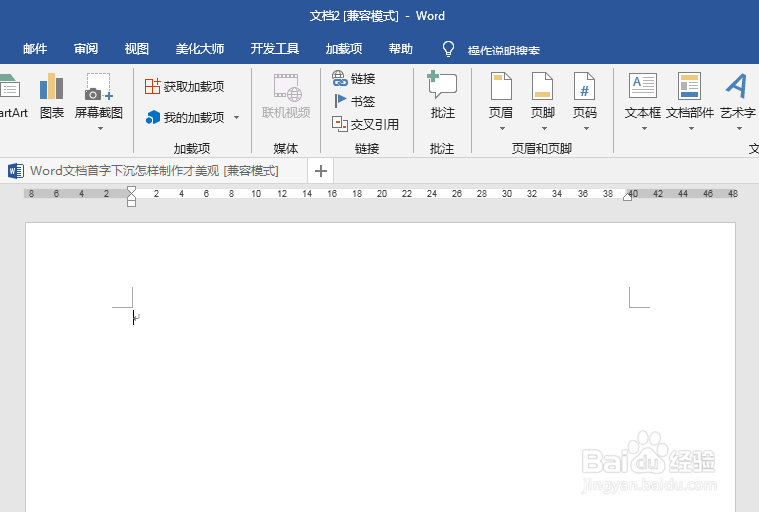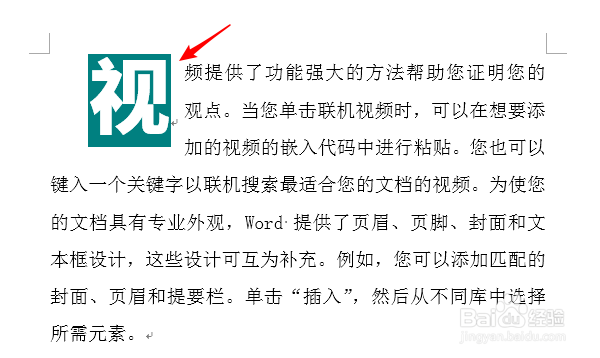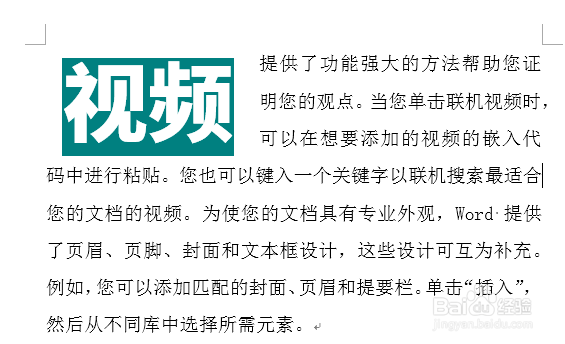1、打开Word,建立空白文档。
2、在文档中录入正文文字。
3、按照汉字段落的习惯,一般都是段前空两格。
4、在段前空两格的基础上,再来添加首字下沉效果。首字下沉是按段落来的,一般就在第一段添加,所以将光标置于第一个段落中的任意位置。
5、点击【插入】—【首字下沉】—【下沉】。
6、这样就添加了首字下沉效果。
7、首字下沉其实就是为第一个字添加了一个类似图文框的东西,把第一个字进行选择。
8、然后给这个字设置特殊的字体和颜色。
9、或者,把图文框设置为色块,文字设置为反白显示。
10、在首字下沉选项中设置首字与正文之间的距离,使得右侧的正文与下方的正文对齐。
11、由于就是一个图文框,所以,拖动、改变尺寸等功能都能直接使用在框上,进而得到更加规整的效果。
12、同样的道理,在框中直接输入多个文字,多个文字也能变成首字下沉效果。